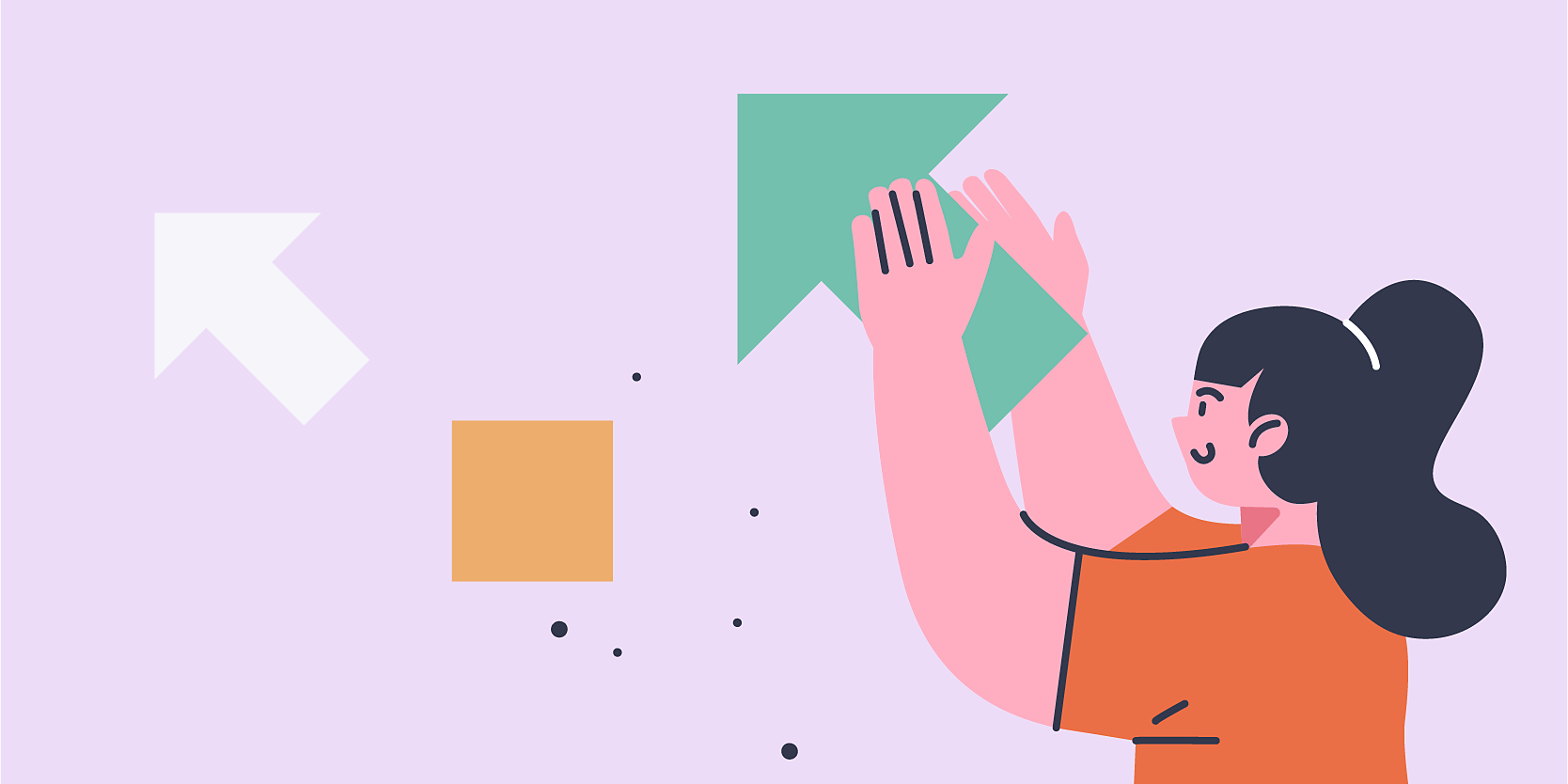Van toepassing op Creative Cloud voor teams.
Als meerdere gebruikers in uw organisatie een individueel Creative Cloud-lidmaatschap hebben, kunt u deze samenvoegen in een teamlidmaatschap van Creative Cloud, zodat u gebruikers, facturering en inhoud voor uw organisatie gemakkelijker kunt beheren.
Als u individuele lidmaatschappen samenvoegt in een lidmaatschap van Creative Cloud voor teams, krijgt u toegang tot exclusieve functies zoals de volgende:
- Adobe Admin Console voor eenvoudig licentiebeheer.
- Gemeenschappelijke opslag voor betere samenwerking en om creatieve assets binnen het bedrijf te houden wanneer medewerkers of projecten veranderen.
- Geavanceerde technische ondersteuning en 1-op-1 expertsessies.
- Onbeperkte Adobe Talent-vacatures.
- Creative Cloud Libraries om assets te delen, consistentie te stimuleren en aanpassingen van bestaande projecten te verminderen.
- Adobe Stock-sjablonen, Adobe Fonts, Adobe Color en Behance voor creatieve assets en inspiratie.
- U kunt eerdere versies van clouddocumenten en Creative Cloud-bestanden van 180 dagen terug bekijken of terugzetten.
Als individuele gebruiker kunt u toegang aanvragen tot een bestaande organisatie met Creative Cloud voor teams waarbij u een e-mailadres gebruikt met hetzelfde domein als dat van uw organisatie.
- U hebt een bestaand Creative Cloud-, Document Cloud- of Adobe Stock-lidmaatschap dat u rechtstreeks bij Adobe hebt gekocht. Individuele lidmaatschappen die zijn gekocht via een leverancier worden niet ondersteund.
- Uw bestaande lidmaatschap is een jaarlidmaatschap met maandbetaling of een vooraf betaald jaarlidmaatschap.
- Uw account moet worden betaald met een online betaalmethode, zoals een creditcard, betaalpas of PayPal.
- Uw account moet een goede status hebben, zonder openstaande of achterstallige betalingen.
- Er mag geen promotieperiode, zoals een gratis proefperiode, actief zijn voor uw lidmaatschap.
- Als het lidmaatschap aanvankelijk is gekocht met een inwisselingscode, moet de inwisselingsperiode zijn verlopen en moet de facturering zijn gestart.
- Bestaande gebruikers met een gratis Adobe Express-lidmaatschap komen ook in aanmerking voor een upgrade naar Creative Cloud voor teams met Adobe Express op de desktop.
- De volgende lidmaatschappen voor een losse app of een combinatie van losse apps komen niet in aanmerking voor een upgrade van Creative Cloud voor individuen naar Creative Cloud voor teams: Adobe Fresco, Substance, Adobe Acrobat Sign, Adobe Fill & Sign, een combinatie van een losse app en Adobe Stock, alle Adobe Acrobat PDF-services zoals PDF Pack en Send & Track.
Een upgrade naar een lidmaatschap van Creative Cloud voor teams heeft de onderstaande gevolgen:


Assets en opslag
De inhoud in uw Adobe-cloudopslag wordt verplaatst naar gegroepeerde opslag voor het team. Hierdoor heeft de organisatie de controle over de assets van gebruikers, over samenwerking en over het delen van assets.


Lidmaatschap en betalingen
Uw nieuwe lidmaatschap gaat direct in. De terugbetaling naar rato voor de resterende periode van uw geannuleerde individuele lidmaatschap wordt binnen 3-5 werkdagen verwerkt.
De factuurdatum verandert in de upgradedatum van uw lidmaatschap.
| Individueel lidmaatschap geannuleerd | Nieuw teamlidmaatschap | Volgende factuurdatum |
| Jaarlidmaatschap, vooruitbetaling | Jaarlidmaatschap, vooruitbetaling | Als u op 14 juni 2027 uw lidmaatschap hebt geüpgraded, is de volgende factuurdatum 14 juni 2028. |
| Jaarlidmaatschap, maandbetaling | Jaarlidmaatschap, maandbetaling | Als u op 14 juni 2027 uw lidmaatschap hebt geüpgraded, is de volgende factuurdatum 14 juli 2027. |
Met uw lidmaatschap van Creative Cloud voor teams kunt u licenties, gebruikers en producten beheren, gebruikersassets terughalen en creatieve workflows voor uw team instellen, dat alles vanuit de Admin Console.
Teamgenoten toevoegen en licenties toewijzen
Voordat u een teamgenoot toevoegt die Adobe Express op mobiel gebruikt, controleert u of deze persoon een apparaat gebruikt dat geschikt is voor de nieuwe mobiele Adobe Express-app.
Als u teamleden toegang wilt geven tot de gekochte licenties, moet u ze uitnodigen en licenties aan ze toewijzen. Ga naar Admin Console > Overzicht > Gebruikers toevoegen. Lees meer over het toevoegen van gebruikers.
De teamleden die u toevoegt, ontvangen een e-mail met instructies over hoe ze aan de slag kunnen met hun nieuwe lidmaatschap van Creative Cloud voor teams en hoe ze hun persoonlijke Adobe-lidmaatschappen kunnen beheren als ze die hebben.
- Om de uitnodiging te accepteren en de accountconfiguratie te starten, moet de gebruiker Aan de slag selecteren in de e-mailuitnodiging.
- Nadat gebruikers zijn toegevoegd aan uw Creative Cloud-lidmaatschap voor teams, worden gebruikers met individuele lidmaatschappen aangeraden hun lidmaatschappen samen te voegen door hun individuele lidmaatschappen te annuleren en hun assets te verplaatsen naar de gedeelde cloudopslag van het team.
- Gebruikers krijgen de mogelijkheid hun bestaande lidmaatschap te annuleren en assets naar de teamopslag te migreren als de rechten van hun individuele lidmaatschap overeenkomen met die van het teamlidmaatschap. Als een gebruiker bijvoorbeeld al een persoonlijk lidmaatschap van Adobe XD heeft en later wordt uitgenodigd voor Adobe XD voor teams, krijgt de gebruiker de mogelijkheid het lidmaatschap te annuleren en assets te migreren.
- Gebruikers met bestaande individuele lidmaatschappen die andere apps en services omvatten dan het nieuwe Teams-lidmaatschap, krijgen niet de mogelijkheid om te annuleren en hun assets te verplaatsen naar de gedeelde cloudopslag van hun team.
Als een gebruiker bijvoorbeeld al een individueel lidmaatschap van Adobe XD heeft en wordt uitgenodigd voor een lidmaatschap van Illustrator voor teams, krijgt de gebruiker niet de optie om het lidmaatschap te annuleren en assets te verplaatsen.
- Gebruikers krijgen de mogelijkheid hun bestaande lidmaatschap te annuleren en assets naar de teamopslag te migreren als de rechten van hun individuele lidmaatschap overeenkomen met die van het teamlidmaatschap. Als een gebruiker bijvoorbeeld al een persoonlijk lidmaatschap van Adobe XD heeft en later wordt uitgenodigd voor Adobe XD voor teams, krijgt de gebruiker de mogelijkheid het lidmaatschap te annuleren en assets te migreren.
Lees meer over hoe uw teamleden kunnen upgraden naar het teamlidmaatschap.
Meer beheerders toevoegen
Als beheerder kunt u administratieve verantwoordelijkheden delegeren aan anderen in het team. Adobe raadt u aan om ten minste één extra beheerder toe te voegen die als back-up kan fungeren als u niet beschikbaar bent.
Als u een beheerder wilt toevoegen, gaat u naar Admin Console Overzicht Beheerders toevoegen. Meer informatie.
Creative Cloud voor teams biedt u meer manieren om uw kleine bedrijf te laten opvallen. Uw team kan nu nog gemakkelijker assets delen en beheren, op verschillende apparaten en apps.


Probeer Creative Cloud Libraries.
Met Creative Cloud-bibliotheken kan uw team assets zoals logo's, lettertypen en kleuren op verschillende apparaten en apps delen. Dit zorgt ervoor dat iedereen de juiste versies heeft en bespaart tijd. Meer informatie.


Krijg en geef snel feedback met de functie Ter beoordeling delen.
Verzend koppelingen naar uw ontwerpbestanden en ontvang opmerkingen rechtstreeks in uw Creative Cloud-apps. Meer informatie.


Ga terug in de tijd met een geschiedenis van 180 dagen.
Bekijk en herstel eerdere versies van clouddocumenten en markeer belangrijke versies, zodat u ze altijd bij de hand hebt. Meer informatie.
Veelgestelde vragen
 Ik zie geen inhoud in mijn teamopslag. Ben ik mijn inhoud kwijt?
Ik zie geen inhoud in mijn teamopslag. Ben ik mijn inhoud kwijt?
U bent de inhoud niet kwijt. Om toegang te krijgen tot uw teamopslag, moet u uw bedrijfsprofiel selecteren wanneer u zich aanmeldt en meerdere profielen ziet. Meer informatie.
 Mijn teamgenoot heeft de uitnodiging niet ontvangen. Hoe kan ik de uitnodiging opnieuw versturen?
Mijn teamgenoot heeft de uitnodiging niet ontvangen. Hoe kan ik de uitnodiging opnieuw versturen?
Als beheerder kunt u de gebruiker verwijderen en de licentie opnieuw toewijzen aan de gebruiker. Wanneer u een licentie opnieuw toewijst, ontvangt de gebruiker de e-mailuitnodiging opnieuw. Meer informatie.
 Hoe kan ik mijn assets overzetten naar mijn nieuwe account?
Hoe kan ik mijn assets overzetten naar mijn nieuwe account?
Wanneer u een lidmaatschap van Creative Cloud voor teams koopt, wordt uw inhoud automatisch naar uw bedrijfsprofiel gemigreerd. Gebruikers die door de beheerder zijn toegevoegd aan een lidmaatschap van Creative Cloud voor teams, krijgen de keuze om hun inhoud te migreren wanneer ze zich voor het eerst aanmelden bij hun nieuwe bedrijfsprofiel.
Als u uw inhoud alsnog naar een ander Adobe-profiel wilt verplaatsen, moet u eerst de inhoud uit het oorspronkelijke profiel exporteren, waarna u deze kunt importeren in het andere profiel. Meer informatie.
 Waarom ben ik afgemeld bij mijn account?
Waarom ben ik afgemeld bij mijn account?
We vergroten de controle van uw organisatie over inhoud die is opgeslagen in Creative Cloud om uw organisatie meer inzicht te bieden op de opslagcapaciteit en het gebruik.
Tijdens de update is de Admin Console ongeveer 30 minuten niet beschikbaar. Gebruikers die zich tijdens deze periode hebben aangemeld, worden mogelijk afgemeld bij hun Adobe-account en moeten zich opnieuw aanmelden.
 Ik heb een teamgenoot uitgenodigd die geen ondersteund apparaat heeft voor de nieuwe mobiele Adobe Express-app. Hoe los ik dit op?
Ik heb een teamgenoot uitgenodigd die geen ondersteund apparaat heeft voor de nieuwe mobiele Adobe Express-app. Hoe los ik dit op?
Gebruikers die een uitnodiging voor een lidmaatschap van Creative Cloud voor teams hebben geaccepteerd op een niet-ondersteund apparaat, hebben geen toegang tot de bestanden van de organisatie, inclusief bestanden die door de gebruiker zijn gemigreerd. We raden hen aan Adobe Express te gebruiken op een ondersteund mobiel apparaat of op de desktop.
 Ik gebruik Adobe Express. Worden mijn berichten en connecties op social media ook verplaatst naar het nieuwe lidmaatschap van Creative Cloud voor teams?
Ik gebruik Adobe Express. Worden mijn berichten en connecties op social media ook verplaatst naar het nieuwe lidmaatschap van Creative Cloud voor teams?
Uw inhoud wordt automatisch gemigreerd naar uw bedrijfsprofiel. Gebruikers die door de beheerder zijn toegevoegd aan een lidmaatschap van Creative Cloud voor teams, krijgen de keuze om hun inhoud te migreren wanneer ze zich voor het eerst aanmelden bij hun nieuwe bedrijfsprofiel.
Als inhoud wordt verplaatst naar de teamopslag, houdt het bedrijf controle over en toegang tot alle inhoud.
 Heb ik nog steeds toegang tot het factureringsoverzicht van mijn vorige lidmaatschap?
Heb ik nog steeds toegang tot het factureringsoverzicht van mijn vorige lidmaatschap?
Meld u aan bij uw Adobe-account om eerdere facturen van uw Creative Cloud-lidmaatschap voor individuen te bekijken. Meer informatie.
 Wat gebeurt er als rechten niet overeenkomen tijdens de migratie van assets?
Wat gebeurt er als rechten niet overeenkomen tijdens de migratie van assets?
Sommige gebruikers ervaren mogelijk een verlies aan assets of een vermindering van hun productiviteit omdat ze assets niet kunnen gebruiken via de betreffende producten. Ze kunnen hun assets echter nog steeds openen via het tabblad Bestanden op de startpagina van Adobe.
Gebruikers van Document Cloud lopen mogelijk specifieke risico's als de brongebruiker een gratis Document Cloud-licentie en een zakelijke Creative Cloud-licentie heeft. Als de assets van de gebruiker worden gemigreerd naar een zakelijk profiel waarbij alleen de Creative Cloud-rechten worden overgedragen, worden de Document Cloud-assets van de gebruiker ook naar het zakelijke profiel verplaatst. Omdat er geen rechten zijn, zijn deze assets mogelijk niet toegankelijk in de app.
 Worden de add-ons en favorieten die door Adobe Express-gebruikers zijn opgeslagen, verplaatst naar het nieuwe lidmaatschap van Creative Cloud voor teams?
Worden de add-ons en favorieten die door Adobe Express-gebruikers zijn opgeslagen, verplaatst naar het nieuwe lidmaatschap van Creative Cloud voor teams?
Favorieten en add-ons worden niet overgezet naar het bedrijfsprofiel. Gebruikers kunnen ze bekijken door hun persoonlijke profiel te selecteren wanneer ze zich aanmelden.
 Wat gebeurt er met de berichten en connecties voor social media in Adobe Express van gebruikers die het lidmaatschap van Creative Cloud voor teams verlaten?
Wat gebeurt er met de berichten en connecties voor social media in Adobe Express van gebruikers die het lidmaatschap van Creative Cloud voor teams verlaten?
Nadat berichten en connecties zijn verplaatst naar een lidmaatschap van Creative Cloud voor teams, kunnen ze niet meer worden teruggezet naar een individueel lidmaatschap. In tegenstelling tot bestanden kunnen berichten niet worden teruggehaald of overgedragen aan een andere gebruiker. Ook worden geplande berichten niet gepubliceerd.
 Ik heb een teamlidmaatschap gekocht of ik heb een gratis proefperiode voor teams gestart, maar nu wil ik geen teamlidmaatschap meer. Hoe kan ik terugkeren naar een individueel lidmaatschap?
Ik heb een teamlidmaatschap gekocht of ik heb een gratis proefperiode voor teams gestart, maar nu wil ik geen teamlidmaatschap meer. Hoe kan ik terugkeren naar een individueel lidmaatschap?
U moet uw lidmaatschap annuleren of de proefperiode beëindigen als deze nog actief is. Als uw organisatie in aanmerking komt, hebt u nog steeds gratis toegang tot het gratis Adobe Express-lidmaatschap en tot de inhoud in uw bedrijfsprofiel, in overeenstemming met de opslaglimieten. Meer informatie.
Als u nog steeds een persoonlijk profiel hebt, hebt u toegang tot services en kunt u individuele lidmaatschappen kopen. Lees hoe u toegang krijgt tot uw persoonlijke profiel.
U kunt inhoud ook overzetten van uw zakelijke profiel naar een persoonlijk profiel.